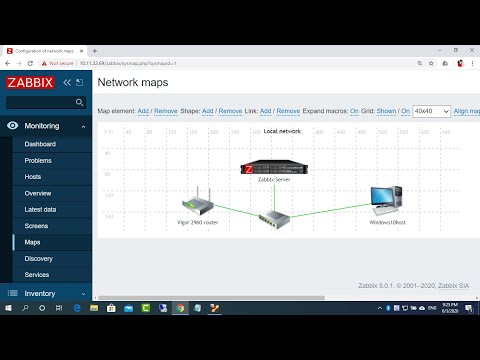Pokemon Go, visātrākā mobilā spēle, kas jebkad spēja sasniegt ieņēmumus no 500 miljoniem ASV dolāru, ir veiksmīgi izdevies paplašināt savu lietotāju bāzi, un katru dienu arvien vairāk strādā. Spēles globālā apelācija ir fenomenāla. Tādējādi kādreiz iOS, Android vai Windows OS lietotājs ir aizņemts, lai atrastu veidus, kā padarīt spēli darboties savā operētājsistēmas versijā.
Lai iegūtu Pokemon Go spēļu pieredzi savā Windows datorā, instalējiet jaunāko Pokemon GO datora spēles versiju savā klēpjdatorā vai datorā, instalējot BlueStacks. Dotajā kārtībā jums ir jāinstalē šādi:
- BlueStacks
- Kingroot APK
- Lucky Patcher
- Fake GPS
- Pokemon APK
Spēlēt Pokemon Doties uz Windows datoru
Kad esat instalējis BlueStacks datorā, izveidojiet savu Google kontu ar lietojumprogrammu, jo jums būs vieglāk izveidot savienojumu ar spēli.
Nākamais procesa solis ietver Kingroot instalēšanu. Lai to izdarītu, pēc tam, kad esat beidzis instalēt Bluestacks, atveriet to un noklikšķiniet uz APK simbola, kas redzams kreisajā pusē, noklikšķiniet uz Atvērt attiecīgo APK failu savā datorā, lai iestatītu KingRoot lietojumprogrammu.


Pēc tam, pamanījis tavu Drošības indekss, izvēlieties opciju "Optimizēt tagad" un pēc tam aizveriet KingRoot.
Restartējiet BlueStacks. Atrodiet zobratu, kuru var atrast BlueStacks augšējā labajā stūrī.
Tad izvēlieties Restartējiet Android spraudni ’.

Kad tas ir paveikts, instalējiet un palaidiet Lucky Patcher. Vienkārši noklikšķiniet uz APK opcijas, kas atrodas loga BlueStacks kreisajā pusē un datorā atlasiet APK failu, lai pabeigtu instalēšanas procesu. Jums jāpiekrīt lietotnes piekļuves piešķiršanai, nospiediet pogu "Atļaut", lai apstiprinātu darbību.
Tagad, lietojumprogrammas iekšpusē pārejiet uz sadaļu "Pārveidot un instalēt"> "SDcard"> "Windows"> BSTSharedFolder. Turpmāk uz brīdi pauzējiet, izvēlieties APK failu Fake GPS un instalējiet kā sistēmas lietotni. Kad tiek prasīts apstiprinājums, nospiediet pogu "Jā", lai instalētu.
Šeit, tā kā jums ir jāpārstāda BlueStacks, lai piemērotu šīs izmaiņas, varat nospiest Yes vai izmantot Restart Android Plugin.
Ir pienācis laiks instalēt visvairāk gaidīto spēli - Pokemon Go! Līdzīgi kā iepriekšējie soļi, kas seko KingRoot un Lucky Patcher, instalējiet Pokemon APK failu, bet ierobežojiet vēlmi palaist lietotni tūlīt. Jums ir jānodrošina, lai daži iestatījumi atrodas pareizajā vietā. Tātad, pārbaudiet savu Atrašanās vietas iestatījumi.
Ja esat atvēris BlueStacks, noklikšķiniet uz spraudņa, atlasiet Iestatījumi, pārvietojiet uz Atrašanās vietu un iestatiet režīmu Augsta precizitāte.
Lai pareizi darbotos spēlē PC, tas ir ir svarīgi, lai visi Windows GPS pakalpojumi būtu atspējoti. Piekļūstiet Windows 10 iestatījumu lietotnei, izvēlieties sadaļu "Privātums"> Atrašanās vieta. Izslēdziet atrašanās vietu, ja tā ir iestatīta uz "Ieslēgta".
Iestatīt FakeGPS! Atveriet Lucky Patcher un noskaidrojiet, vai jūs varat atrast FakeGPS ierakstu lietotņu sarakstā. Ja nē, piekļūstiet meklēšanai apakšā, atlasiet Filtri, pārbaudiet sistēmas lietojumprogrammas un pieskarieties cilnei Piemērot. Pēc tam noklikšķiniet uz FakeGPS no saraksta un izvēlieties palaišanas lietotnes opciju.

Tagad augšējā labajā stūrī noklikšķiniet uz trijādiem punktiem, pārejiet uz izvēlni Iestatījumi, pārbaudiet eksperimenta režīmu, izlasiet brīdinājuma ziņojumu un apstipriniet ar Labi.

Izvēlies ierakstu un nospied pogu "Saglabāt", lai pievienotu vietu saviem favorītiem. Tagad atrodiet oranžās krāsas pogas "Atskaņot", kas atrodas apakšā pa labi, lai iesaistītu viltus atrašanās vietu.



Paturiet prātā, ka jums nav jāizslēdz kamera. Kad tiek atklāts pirmais Pokemon un ja jūsu kamera atsakās strādāt, lietotne meklēs virzienu no jums par AR režīma izslēgšanu (AR = paplašināta realitāte). Kad tas notiek, apstipriniet savu darbību ar vienkāršu klikšķi uz pogas "Jā", un jūs varat noķert Pokemon virtuālajā vidē.
Spēles iestatīšana nevar būt vienmērīga lieta katram lietotājam. Ja rodas kādas problēmas, iestatot spēli BlueStacks, šeit ir daži soļi, ko varat sekot, lai atrisinātu problēmu.
- Pārliecinieties, vai Windows 10 ierīcēm atrašanās vieta ir iestatīta uz "Izslēgts".
- Apstipriniet, ka FakeGPS ir aktivizēts ekspertu režīms.
- BlueStacks atrašanās vietas iestatījumos pārliecinieties, vai Google atrašanās vietu vēsture ir iestatīta kā "Izslēgta", un režīmam ir iestatīta Augsta precizitāte.

- Uzsāciet FakeGPS un iesaistiet jaunu viltotu atrašanās vietu.
- Mēģiniet izmantot jūsu Windows ierīcēs reāli apmeklēto atrašanās vietu.
Restartējiet BlueStacks un mēģiniet vēlreiz. Jums vajadzētu redzēt ekrānu, piemēram, kas parādīts zemāk.Ievadiet savu dzimšanas datumu un iesniedziet.


PIEZĪME: Tas, šķiet, nedarbojas tagad. Lūdzu, izlasiet komentārus.